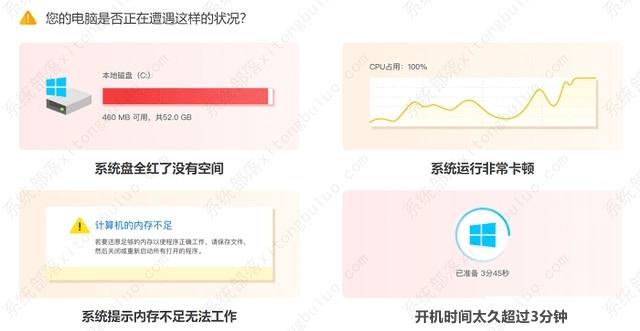C盘容量不足怎么办?来看看这5种解决办法
电脑C盘是系统磁盘,很多应用软件的默认安装路径都是C盘,操作系统也是存放在C盘,随着时间的推移,会发现C盘可用空间越来越小,系统越来越卡,进而影响系统的运行速度。为了确保电脑的正常运行,我们必须采取行动来增加C盘空间了,下面就来看看详细的分析。
一、C盘空间不足的原因
打开电脑,看到电脑c盘无缘无故就红了,这是什么原因造成的?C盘空间不足的常见原因主要有以下三个:
原因1:C盘里面太多垃圾文件和临时文件。
原因2:太多不常用的软件。
原因3:C盘的分区容量过于小。
二、扩大C盘空间的5种方法
方法1:清理磁盘缓存
步骤1:打开【此电脑】图标,右键点击C盘,在弹出的窗口点击【属性】进入界面,点击【磁盘清理】;

步骤2:点击下方的【清理系统文件】,可以清理一些电脑的临时或者垃圾文件;
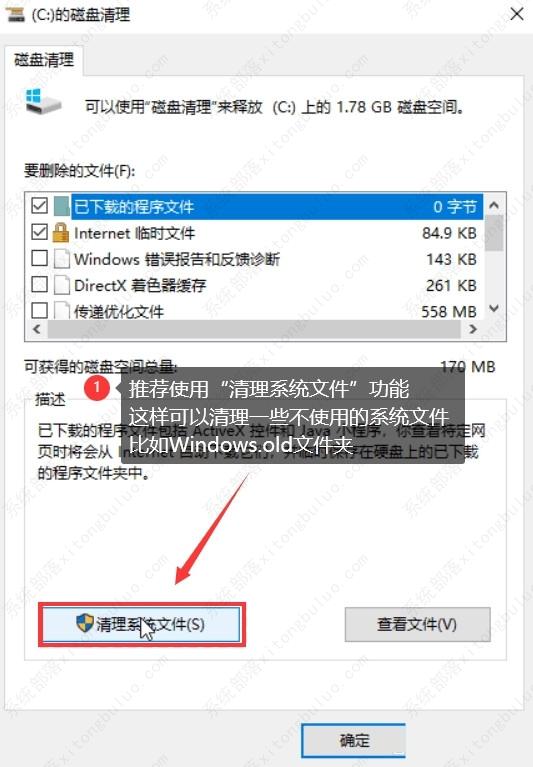
步骤3:再选择你想要删除的文件,单击【确定】,就可以清理磁盘。
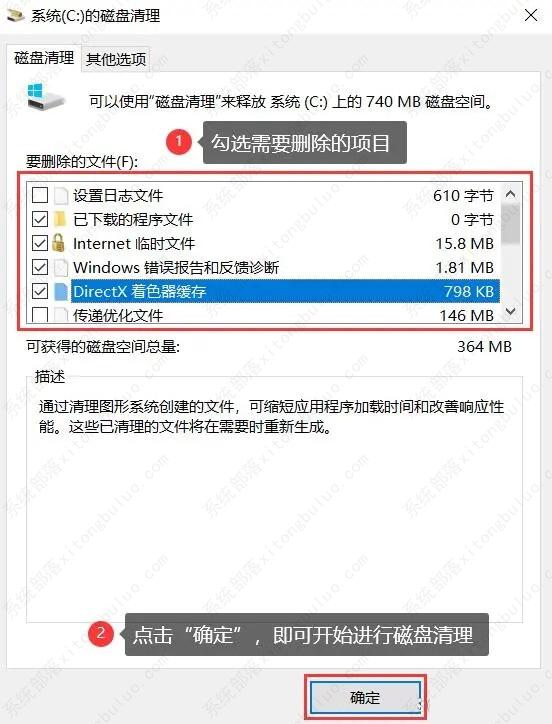
方法2:通过磁盘管理扩大C盘空间
步骤1:同时按下【Win+R】,在里面输入【diskmgmt.msc】,点击【确定】,选择磁盘清理;
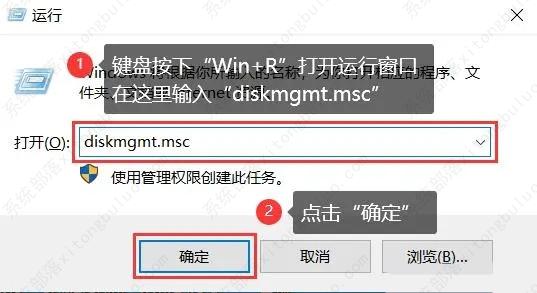
步骤2:删除要合并的分区。比如,要将D盘合并到C盘,就需要删除D盘。右键单击D盘,选择【删除卷】;
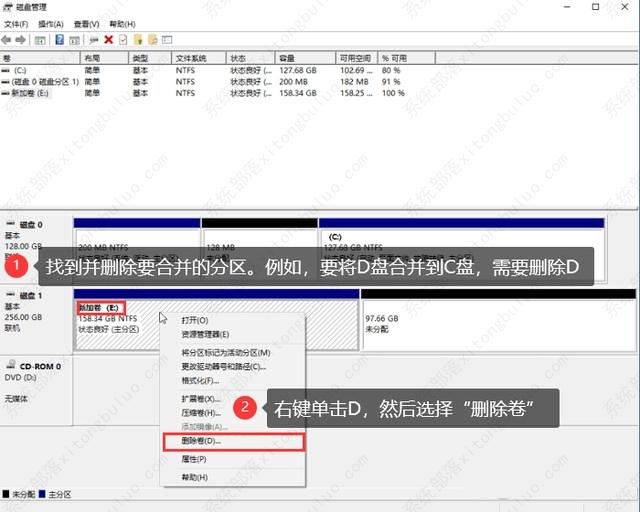
步骤3:删除成功,右键选择要合并的分区,点击【扩展卷】;
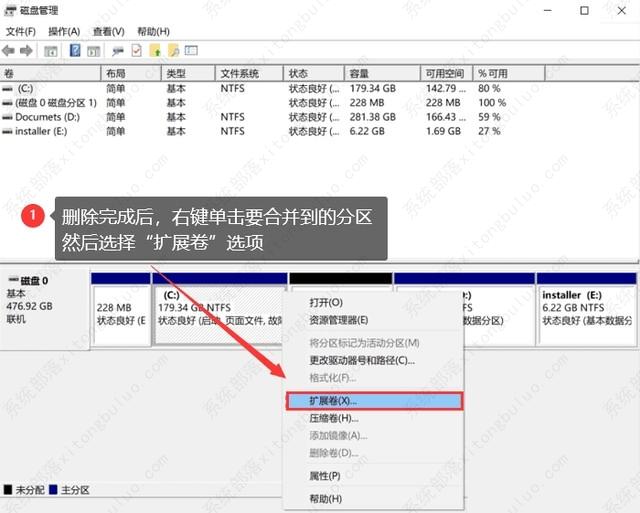
步骤4:按照界面向导,在Windows 10中接受合并两个分区的默认选项。
注意:这个方法只有当合并的未分配空间与要操作的分区相邻时,才能使用扩展卷功能。否则,C盘的扩展只能通过删除相邻分区来实现。
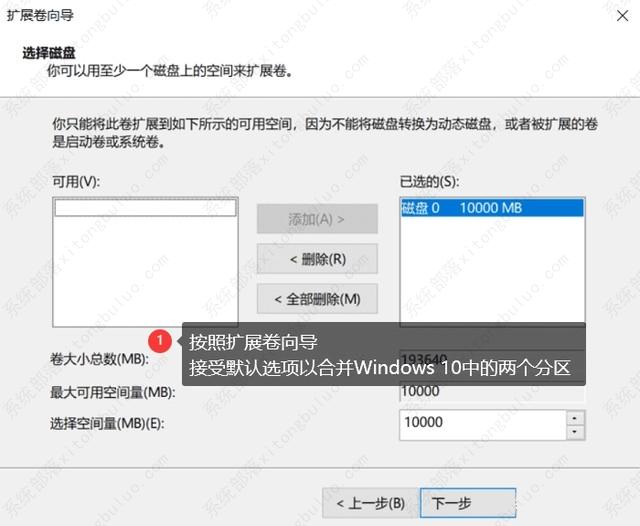
方法3:卸载不需要的软件
电脑里面有些软件不常用的,或者下载后就用了一次,这些软件就可以卸载了。
方法4:更改文件缓存到其他盘
Win10系统的文件大多默认缓存在C盘里面,时间久了自然就容易爆满。对此,我们要更改文件缓存到其他磁盘,比如把文件缓存到D盘、E盘。
步骤1:打开电脑的【设置】面板,点击【系统】;
步骤2:在界面左侧找到【存储】并单击,再点击【更改新内容的保存位置】,修改文件的默认保存位置即可。
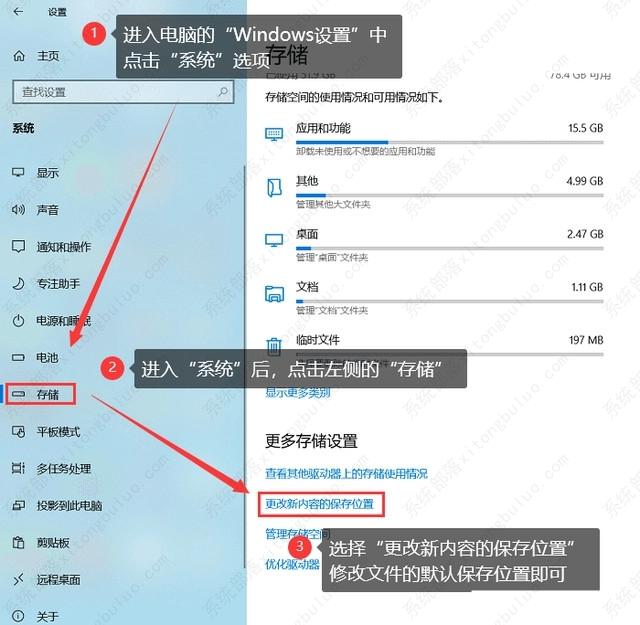
方法5:更改软件安装位置
通常,下载和安装软件的默认文件夹是“C盘-Desktop”。随着时间的推移,软件安装包的容量和软件运行后生成的缓存自然会使C盘内存不足。建议安装软件时把安装位置选择其他的磁盘,安装成功,再创建快捷方式复制到电脑桌面。
相关文章
- 系统C盘如何瘦身?精减C盘的三种方法
- 怎样清理c盘空间不影响系统?教你几个清理c盘小技巧
- 怎么把C盘文件夹移动到D盘?C盘文件夹移动到D盘的方法
- C盘“压缩驱动器以节省磁盘空间”好不好?
- c盘系统更新缓存可以删除吗?c盘更新文件如何清理?
- Windows正确清理C盘的方法
- 为什么我的文档移动到D盘后C盘空间没变?
- c盘怎么清理到最干净只保留系统?快来试试吧!
- 两种方法,给电脑C盘增加10G的空间内存!
- c盘哪些文件可以删除?(清理c盘空间)
- 正确清理C盘的方法
- 以前C盘可以清理掉Windows.old,现在没法清除了?
- C盘的扩展卷选项显示灰色无法使用怎么办?
- c盘无法扩展卷是灰色的怎么办?完美解决方法来了!
- 分享几个适合电脑小白清理c盘的方法
- 电脑如何深度清理c盘空间?